¿Por qué mi Xbox One sigue cerrándome la sesión?
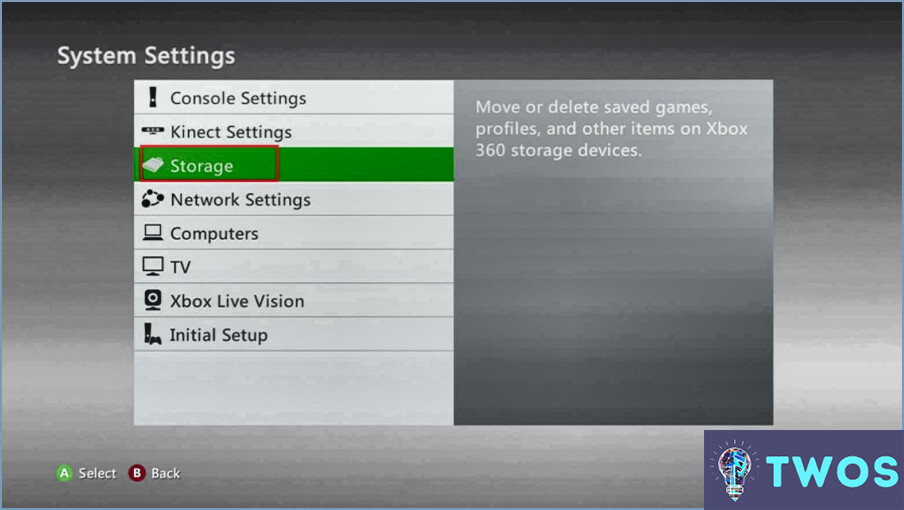
Si tu Xbox One sigue cerrando sesión, podría deberse a varias razones. Una de las posibles razones es que tu cuenta de Xbox Live esté bloqueada. Para resolver este problema, puedes intentar cerrar la sesión de tu cuenta de Xbox Live y volver a iniciarla.
Para ello, ve a "Configuración" en tu consola Xbox One y selecciona "Cuentas". Si tu cuenta está bloqueada, tendrás que introducir tu Gamertag y contraseña para iniciar sesión. Si esto no funciona, puedes intentar restablecer tu contraseña a través del sitio web de Xbox.
Otra posible razón del problema de cierre de sesión podría ser un problema con tu conexión a Internet. Si tu conexión a Internet es inestable o débil, puede hacer que tu Xbox One se desconecte de Xbox Live, lo que provoca que se cierre la sesión. Puedes probar a reiniciar el módem o el router para ver si se soluciona el problema.
También es posible que tu Xbox One necesite una actualización. Si tu consola no está actualizada a la última versión, puede causar problemas al iniciar sesión o al mantener la sesión iniciada en Xbox Live. Para comprobar si hay actualizaciones, ve a "Configuración" en tu consola Xbox One y selecciona "Sistema" y, a continuación, "Actualizaciones."
Por último, puede haber un problema con la suscripción a tu cuenta de Xbox Live. Si tu suscripción ha caducado o no está actualizada, puede causar problemas para iniciar sesión o mantenerla iniciada en Xbox Live. Puedes comprobar el estado de tu suscripción en el sitio web de Xbox.
En conclusión, si tu Xbox One sigue cerrando sesión, podría deberse a una variedad de razones, como una cuenta de Xbox Live bloqueada, problemas de conexión a Internet, software de consola obsoleto o una suscripción a Xbox Live caducada. Si solucionas estos problemas, podrás resolver el problema de cierre de sesión y volver a disfrutar de tu Xbox One.
¿Cómo puedo solucionar mis problemas de inicio de sesión en Xbox One?
Si estás experimentando problemas de inicio de sesión en Xbox One, hay algunas soluciones que puedes probar:
- Comprueba que estás utilizando la cuenta y la contraseña correctas. Vuelve a comprobar que has introducido correctamente tus credenciales de inicio de sesión.
- Restablezca su contraseña si la ha olvidado. Puedes hacerlo siguiendo las instrucciones proporcionadas en la página de inicio de sesión de Xbox One.
- Reinicia tu Xbox One. A veces, reiniciar el dispositivo puede ayudar a solucionar cualquier fallo temporal que pueda estar causando problemas de inicio de sesión.
Si ninguna de estas soluciones funciona, es posible que tengas que ponerte en contacto con el servicio de asistencia de Xbox para obtener más ayuda. Pueden proporcionarle pasos adicionales para la solución de problemas o ayudarle con cualquier problema relacionado con la cuenta que pueda estar causando problemas de inicio de sesión.
¿Por qué tengo que seguir iniciando sesión en Windows 10?
Iniciar sesión en Windows 10 cada vez que se inicia el equipo es una medida de seguridad esencial para mantener el equipo y los datos seguros. Al requerir autenticación, Windows 10 garantiza que sólo los usuarios autorizados tengan acceso al sistema, protegiendo contra el acceso no autorizado y el uso indebido. Esto ayuda a prevenir violaciones de datos, robo de identidad y otras actividades maliciosas. Además, iniciar sesión en Windows 10 le permite acceder a su configuración y archivos personalizados, ofreciéndole una experiencia informática más personalizada.
¿Cómo puedo evitar que mi juego de Xbox One se bloquee?
Experimentar cuelgues de juegos en tu Xbox One puede ser frustrante, pero hay algunos pasos que puedes seguir para intentar solucionar el problema. En primer lugar, asegúrate de que tu consola cuenta con las últimas actualizaciones de software. Esto ayudará a solucionar cualquier problema conocido y a mejorar el rendimiento. Si el juego sigue fallando, prueba a borrarlo y reinstalarlo. Esto puede resolver cualquier archivo dañado o error de instalación. Además, comprueba si hay actualizaciones disponibles del juego e instálalas. Los desarrolladores suelen lanzar actualizaciones para solucionar errores y otros problemas. Si ninguno de estos pasos funciona, ponte en contacto con el desarrollador o editor del juego para solicitar ayuda. Es posible que tengan sugerencias adicionales o puedan proporcionar más ayuda.
¿Cómo puedo solucionar los problemas de mi Xbox One S?
Si estás experimentando problemas con tu Xbox One S, aquí tienes algunos pasos que te ayudarán a solucionarlos:
- Reinicia tu Xbox One S. Mantén pulsado el botón de encendido de la parte frontal de la consola durante 10 segundos y, a continuación, vuelve a encenderla.
- Comprueba si hay actualizaciones. Ve a Configuración > Sistema > Actualizaciones y asegúrate de que tu consola está al día.
- Borra la memoria caché. Ve a Configuración > Disco & Blu-ray > Almacenamiento persistente > Borrar almacenamiento persistente.
- Compruebe su conexión de red. Ir a Configuración > Red > Ajustes de red y asegúrate de que estás conectado a Internet.
- Prueba a hacer un hard reset. Desenchufa tu Xbox One S de la toma de corriente y espera 10 segundos. Vuelve a enchufarla y enciéndela.
Si estos pasos no solucionan el problema, es posible que tengas que ponerte en contacto con Microsoft para obtener asistencia. Disponen de un equipo de asistencia especializado para ayudarte con cualquier problema que puedas tener.
¿Por qué mis juegos me siguen expulsando?
Si estás experimentando que los juegos te cierran, hay varias razones posibles para este problema. Una de ellas puede deberse a que la memoria del ordenador está llena, lo que hace que el juego se cierre para dejar espacio a otros programas. Otra razón puede ser debido a un procesador sobrecargado, haciendo que el juego se bloquee. Si utilizas un portátil, una batería baja también podría ser la culpable, ya que los juegos pueden cerrarse para ahorrar energía. Considera la posibilidad de liberar espacio en la memoria o actualizar el procesador de tu ordenador para resolver este problema. Además, asegúrate de que el portátil está enchufado o cargado antes de jugar.
¿Qué hacer si una aplicación no deja de cerrar la sesión?
Si te encuentras con el problema de que se cierra la sesión de una aplicación, hay algunas cosas que puedes hacer para resolverlo. En primer lugar, asegúrate de que estás utilizando la última versión de la aplicación. Si el problema persiste, prueba a desactivar temporalmente la configuración de seguridad. Si nada de esto funciona, ponte en contacto con el desarrollador de la aplicación. Es posible que tengan pasos adicionales para solucionar el problema o que tengan que corregir un error en la aplicación. Si sigues estos pasos, podrás volver a acceder a la aplicación y a sus funciones.
¿Por qué Chegg cierra mi sesión?
Es probable que Chegg esté cerrando tu sesión porque has estado inactivo durante demasiado tiempo. Para mantener su cuenta activa, asegúrese de registrarse cada pocos días y responder a las preguntas. El sistema de Chegg cierra automáticamente la sesión de los usuarios que han estado inactivos durante cierto tiempo como medida de seguridad para proteger su cuenta. Si no ha utilizado su cuenta de forma activa, es posible que tenga que volver a iniciar sesión para recuperar el acceso. Si tiene problemas para iniciar sesión, intente borrar la memoria caché y las cookies del navegador, o póngase en contacto con el equipo de atención al cliente de Chegg para obtener ayuda. Recuerde permanecer activo en su cuenta para garantizar un acceso ininterrumpido.
¿Cómo borro la caché de mi consola Xbox One?
Para borrar la caché de tu consola Xbox One, sigue estos pasos: Enciende la consola y pulsa el botón Menú del mando. Selecciona Configuración, luego Sistema y, por último, Almacenamiento. Resalta el dispositivo de almacenamiento que deseas borrar y pulsa Y en el mando para ver su contenido. Desplázate hasta el final de la lista y selecciona "Borrar caché local de partidas guardadas". Confirma que quieres borrar la caché seleccionando "Sí" cuando se te pida. Esto borrará la caché del dispositivo de almacenamiento seleccionado, lo que puede ayudar con los problemas de rendimiento.
Deja una respuesta

Artículos Relacionados